教程通过PS给人物戴的钻戒进行精修,需要有一定的PS经验来进行修图,我们先要修一下人物,高反差保留来修饰皮肤的细节,戒指部分用调整整体颜色,调整曲线工具,使亮部暗部对比更加明显,具体步骤通过教程来练习一下吧,相信同学们可以通过教程学的更好。
操作步骤:
1、复制两层背景人物图层,最下层留底,中间层命名为低频率,最上层命名为高频。低频图层高斯模糊,添加梦吧,把细节部分擦出来。高频图层,高反差保留,保留皮肤的细节,混合模式调整为线性光。
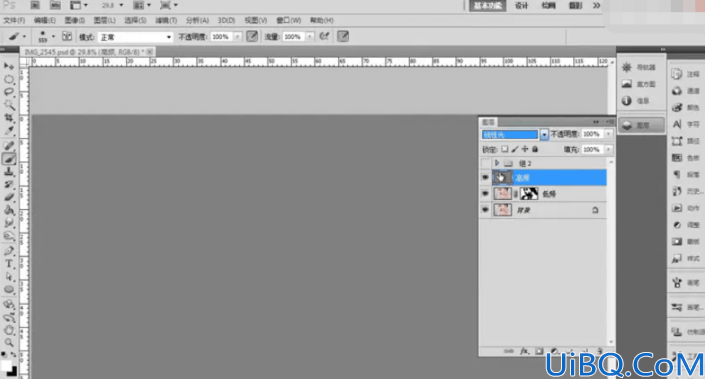
2、新建图层,填充中性灰http://www.16xx8.com/tags/38464/,混合模式调整为柔光,新建观察组,调整曲线,黑白,用画笔工具调整中性灰图层当中的瑕疵部分。
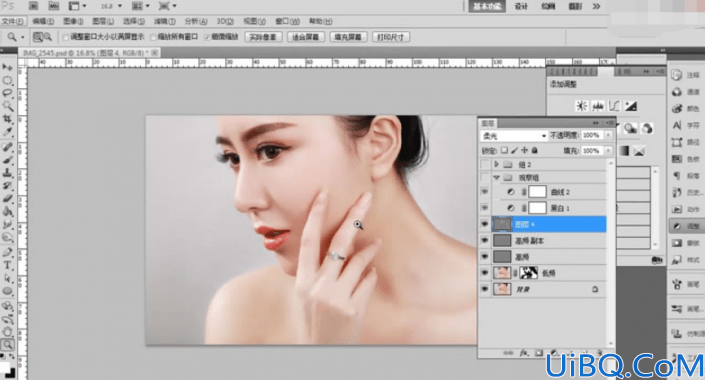
3、调整完成后,关闭观察组,中性灰图层上新建图层,盖印图层,滤镜-液化进行调整。

4、调整整体颜色,可选颜色-黄色,降低,调整曲线工具,使亮部暗部对比更加明显。
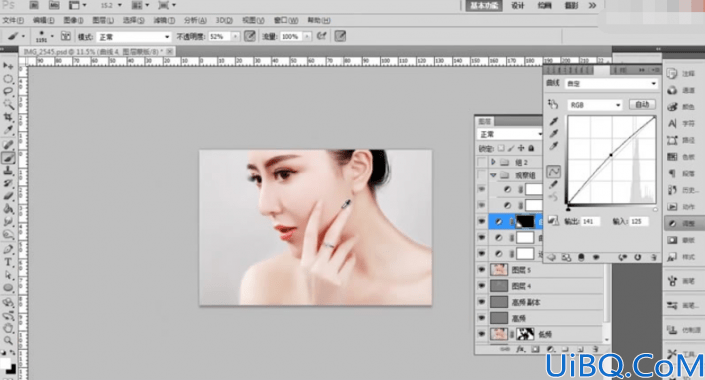
5、盖印图层,勾出戒指的形状,添加蒙版http://www.16xx8.com/tags/38847/,戒指的形状载入选区,在刚才盖印的图层提取出来,锁定透明度,用涂抹工具涂抹。用钢笔工具勾勒出高光部分,添加蒙版。用钢笔工具勾勒出暗部,添加蒙版,填充黑色。
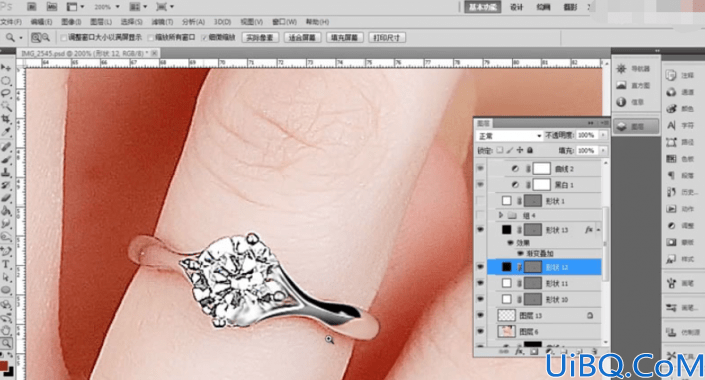
6、载入整个轮廓,新建图层,在选取内右键单击选择描边,描边宽度为1px,内部,黑色,降低透明度,高斯模糊。

7、在该因的图层上。用仿制图章修改手指部分的投影,新建图层,描边选择颜色叠加黑色,添加投影样式。
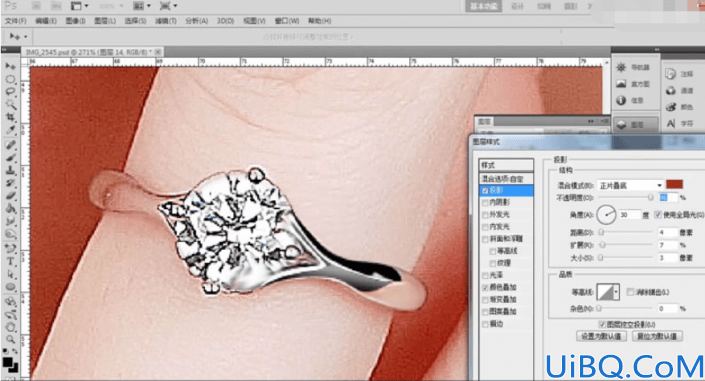
8、戒指的左边部分,首先用涂抹工具进行处理,用白色柔角画笔工具画出高光效果调整位置,边缘位置用钢笔工具画出高光效果,高斯模糊。
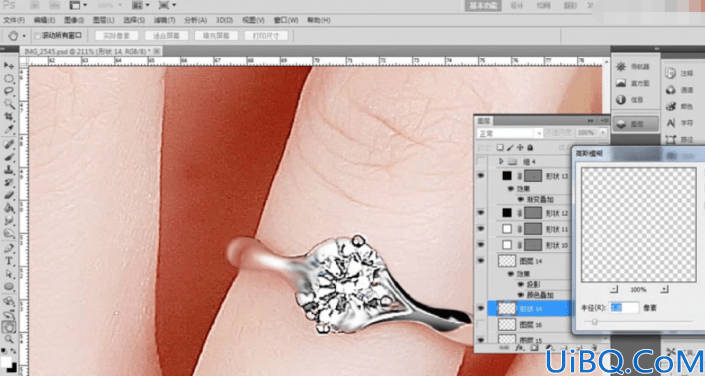
9、用钢笔工具勾勒出戒指左边的暗部,填充黑色,高斯模糊,混合模式调整为柔光,创建剪切蒙版,同样的方式用画笔工具做出右边的高光,调整暗部的颜色,打组。
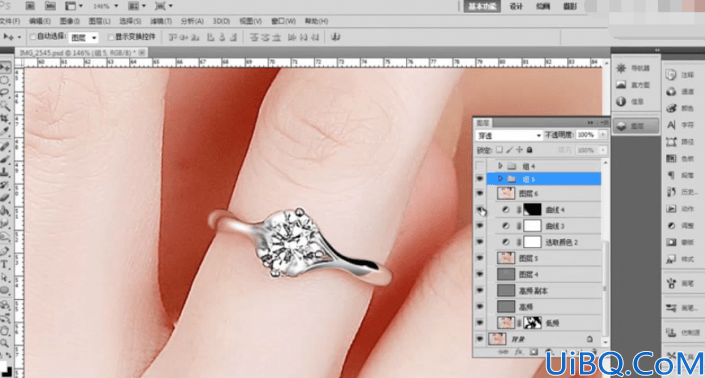
10、用选区工具勾选出四个角上的钻石部分,选出素材中的钻石部分,调整位置亮度,给钻石添加描边,勾勒出戒拖部分,填充为肤色,高斯模糊,调整曲线。
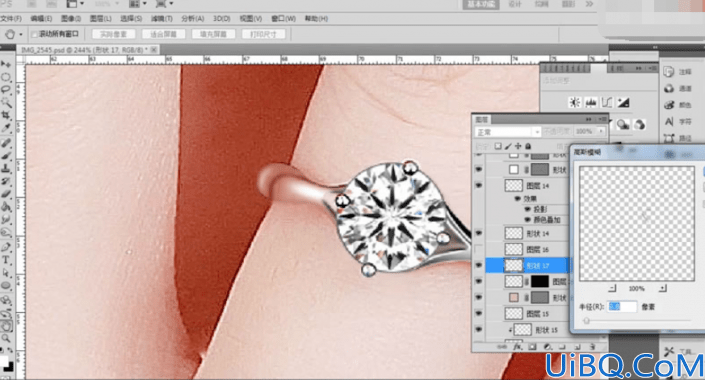
11、在最上层调整曲线,添加蒙版,用画笔工具进行调整。
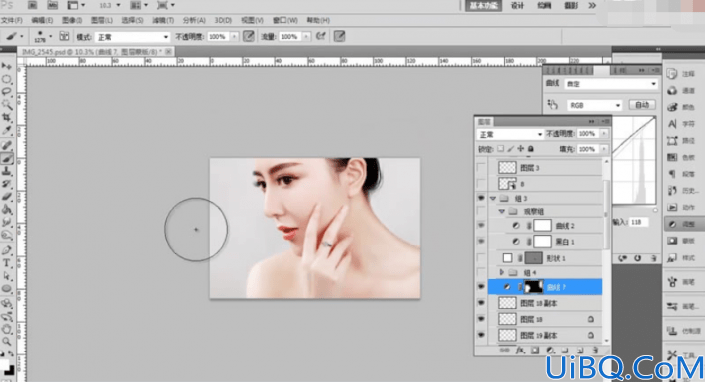
跟着教程来练习一下吧,学习一下戒指的精修,涉及到的知识面比较多,同学们可以通过教程来借鉴一下。








 加载中,请稍侯......
加载中,请稍侯......
精彩评论